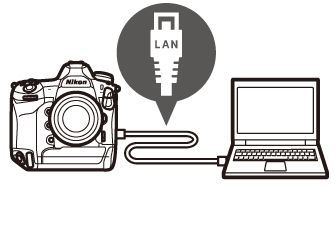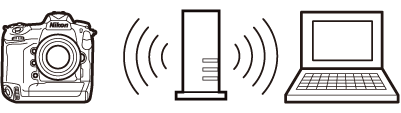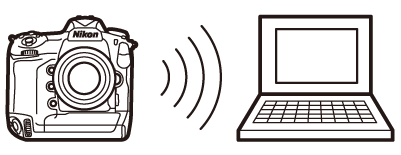Arvutitega ühendamine
Kaamerast piltide üleslaadimiseks looge ühendus arvutiga. Kaamera saab ühendada Wi-Fi kaudu või USB-kaabli abil.
Ühendamine USB kaudu
Ühendage kaamera kaasasoleva USB-kaabli abil. Seejärel saate kasutada NX Studio tarkvara piltide vaatamiseks ja redigeerimiseks arvutisse kopeerimiseks.

NX Studio installimine
NX Studio installimisel vajate Interneti-ühendust. Värskeima teabe, sealhulgas süsteeminõuete saamiseks külastage Nikoni veebisaiti.
-
Laadige allolevalt veebisaidilt alla uusim NX Studio installer ja järgige installimise lõpuleviimiseks ekraanil kuvatavaid juhiseid.
https://downloadcenter.nikonimglib.com/ -
Pange tähele, et NX Studio varasemate versioonide abil ei pruugi olla võimalik pilte kaamerast alla laadida.
Piltide kopeerimine arvutisse NX Studio abil
Üksikasjalike juhiste saamiseks vaadake veebiabi.
-
Ühendage kaamera arvutiga.
Kui olete kaamera välja lülitanud ja veendunud, et mälukaart on sisestatud, ühendage kaasasolev USB-kaabel nagu näidatud.
 Kaardilugeja kasutamine
Kaardilugeja kasutaminePilte saab kopeerida ka kolmanda osapoole kaardilugejasse sisestatud mälukaardilt. Siiski peaksite kontrollima, kas kaart ühildub kaardilugejaga.
-
Lülitage kaamera sisse.
-
NX Studio Nikon Transfer 2 komponent käivitub. Nikon Transfer 2 pildiedastustarkvara on installitud NX Studio osana.
-
Kui kuvatakse teade, mis palub teil valida programm, valige Nikon Transfer 2.
-
Kui Nikon Transfer 2 ei käivitu automaatselt, käivitage NX Studio ja klõpsake ikooni „Import”.
-
-
Klõpsake [ ].
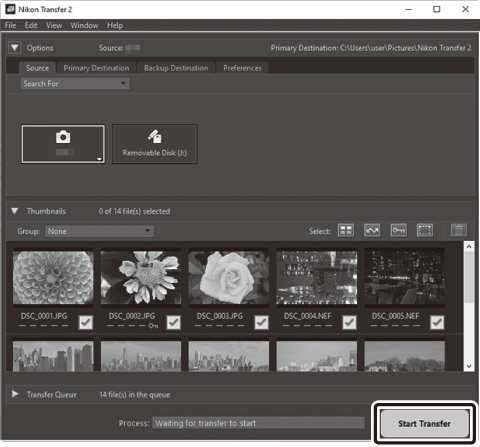
Mälukaardil olevad pildid kopeeritakse arvutisse.
-
Lülitage kaamera välja.
Ühendage USB-kaabel lahti, kui edastamine on lõppenud.
Windows 10 ja Windows 8.1 võivad kaamera ühendamisel kuvada automaatse taasesituse viipa. 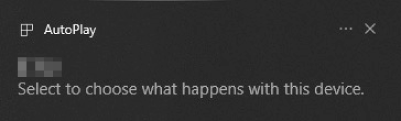
Klõpsake dialoogiaknal ja seejärel [ ], et valida Nikon Transfer 2. 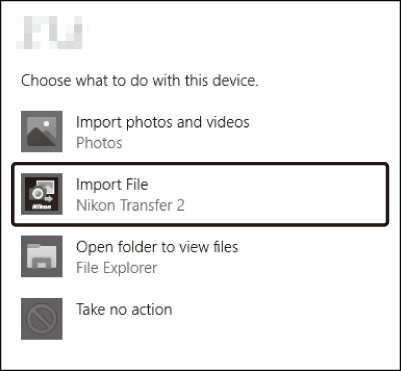
Kui Nikon Transfer 2 ei käivitu automaatselt, kinnitage, et kaamera on ühendatud, seejärel käivitage Image Capture (macOS-iga kaasas olev rakendus) ja valige kaamera tuvastamisel avanevaks rakenduseks Nikon Transfer 2.
Ärge püüdke videoid mälukaardilt teisaldada, kui see on sisestatud erineva tootja või mudeliga kaamerasse. See võib põhjustada videote kustutamise ilma neid teisaldamata.
-
Ärge lülitage edastuse ajal kaamerat välja ega ühendage USB-kaablit lahti.
-
Ärge kasutage jõudu ega püüdke ühendusi nurga all sisestada. Samuti hoidke kaabli lahtiühendamisel pistikud sirged.
-
Enne kaabli ühendamist või lahtiühendamist lülitage kaamera alati välja.
-
Andmeedastuse katkemise vältimiseks veenduge, et kaamera aku on täielikult laetud.
Ühendage kaamera otse arvutiga; ärge ühendage kaablit USB-jaoturi või klaviatuuri kaudu. Ühendage kaamera eelinstallitud USB-porti.
Ethernet ja traadita võrgud (Wi-Fi)
Lisateabe saamiseks vaadake jaotist "Sisseehitatud traadita ühendus" ( Sisseehitatud traadita ühendus ) ja Ethernet/WT-6 ( Ethernet/WT-6 ).
Sisseehitatud Wi-Fi
Ühendage kaamera seadistusmenüü üksuse [ ] abil. Saate ühendada kas otse või juhtmevaba ruuteri kaudu.
|
Ühendus juhtmevaba ruuteri kaudu |
Otsene traadita ühendus |
WT-6 juhtmeta saatja
Valikulise WT-6 traadita saatjaga saab kaamera luua ühenduse arvutite või ftp-serveritega, kasutades seadistusmenüü üksust [ ]. Kasutage kaamera juhtimiseks ja piltide arvutisse salvestamiseks Camera Control Pro 2 (saadaval eraldi). Ühendus on töökindlam kui see, mida pakub kaamera sisseehitatud Wi-Fi. 
Etherneti ühendused
Kolmanda osapoole Etherneti kaabli abil saab kaamera ühenduda arvutite või ftp-serveritega, kasutades [ ]. Kasutage kaamera juhtimiseks ja piltide arvutisse salvestamiseks Camera Control Pro 2 (saadaval eraldi).